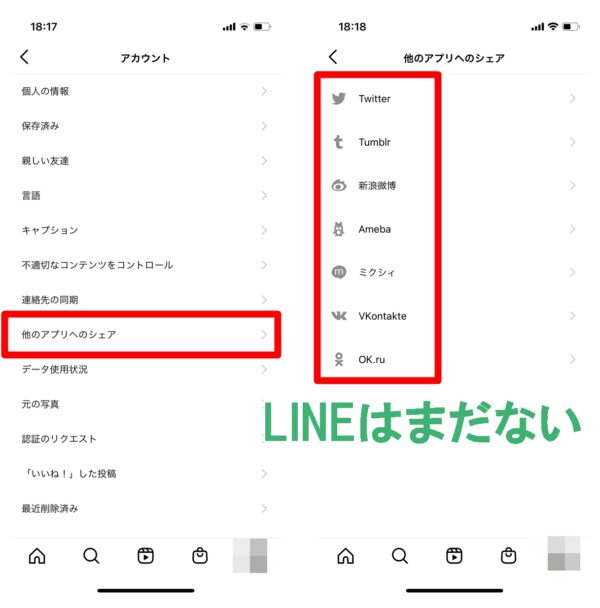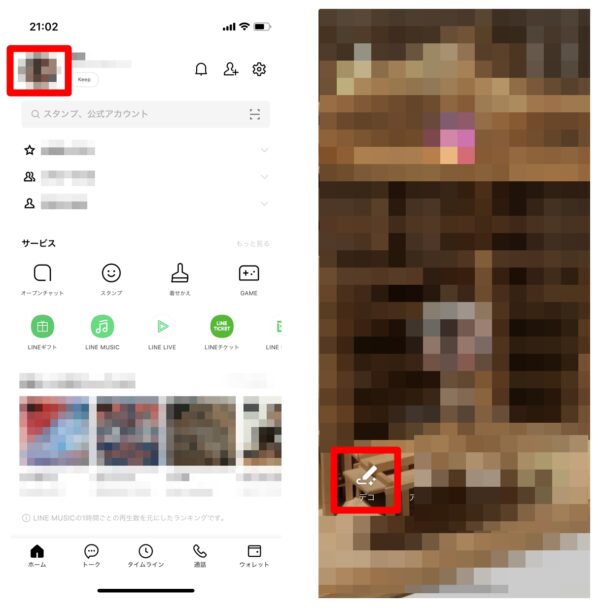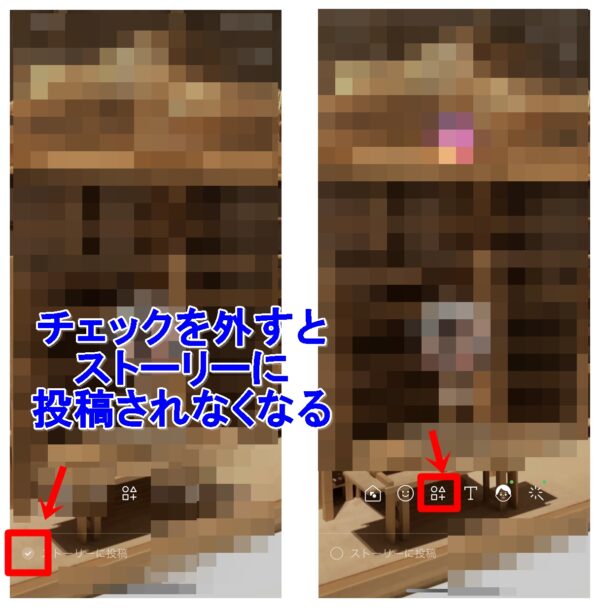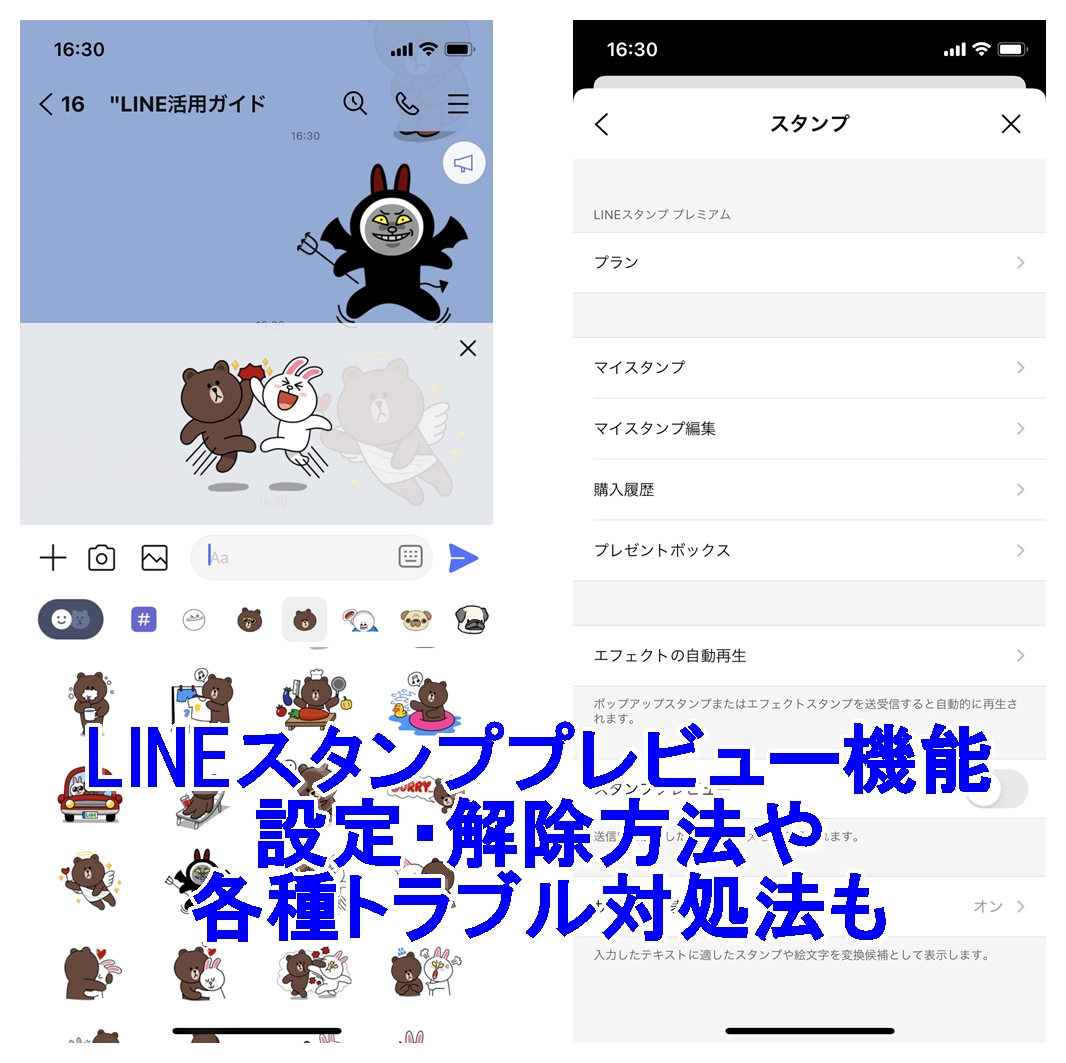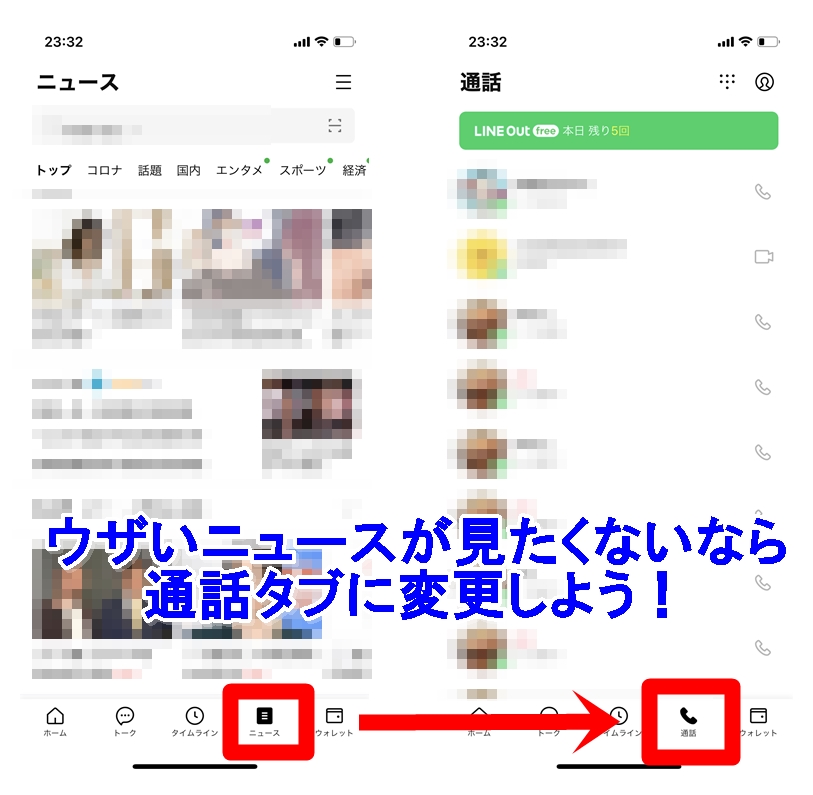LINEとInstagramは通常の連携設定は不可能ですが、現状LINEとInstagramについて以下の2つのことはできます。
- Instagramの画像を宛先を指定してLINEにシェア
- LINEプロフィール画像からInstagramアカウントへリンクを送る
今回はそれぞれのやり方を含めてLINEとInstagramの連携に関する内容をお伝えしていきます。
LINEとInstagramの連携は現状不可

Instagramにて以下の手順で確認をすれば、現状Instagramと連携可能なSNSがわかります。この方法で調べてみたところ、現状ではまだLINEとInstagramは連携ができないことがわかります。
手順
- Instagramアプリを開く
- 右下にある「自分のアイコン」をタップ
- 右上の「≡」をタップ
- 「設定」をタップ
- 「アカウント」をタップ
- 「他のアプリへのシェア」をタップ
画像解説
Instagramで現状連携できるSNSを確認する方法です。
Instagramの自分のアイコンをタップした後、右上「≡」マークより設定を開き、アカウントをタップします。
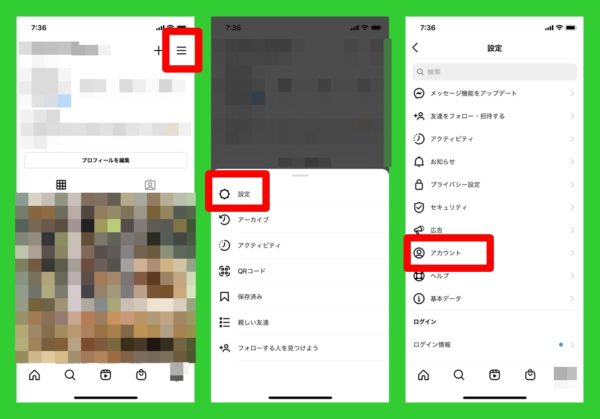
そして、「他のアプリへのシェア」を開き、対応しているSNSなど一覧を見てください。そちらにはFacebook、Twitterなどは現状連携することができますが、InstagramとLINEとはまだできないことになっています。

いずれは追加されることも有るかと思いますが、現状ではこのように確認したところ連携は不可であることがわかりました。
ただ、連携は不可能だとしても、それに近いサービスはあります。例えば、Instagramの画像をシェアしたり、LINEからInstagramへリンク付けを行うなどです。
Instagramの画像をLINEでシェア(手動)
こちらの画像シェア方法は、連携ができないため手動となっています。
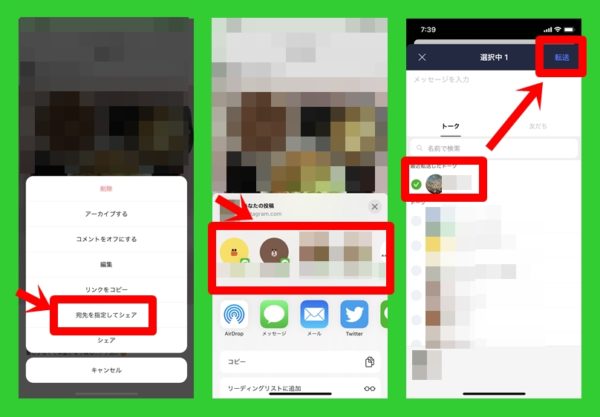
こちらのように「宛先を指定してシェア」を選択し、表示されるLINEアイコンのついた相手を選択し、転送をしていきます。
相手には直接画像が届くわけではなくて、以下のようにログインを促すリンクが届きます。
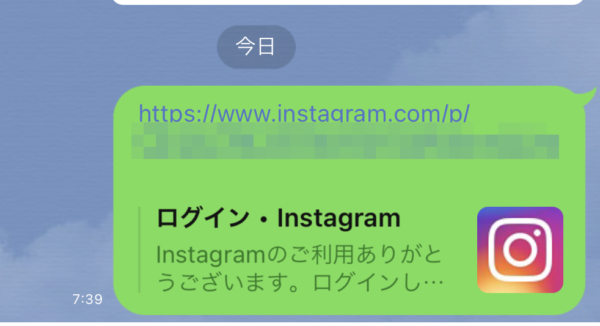

面倒だし、クリックして遷移しないと画像が見れないのでちょっと不満ですね。

これやるくらいなら、そのままLINEに画像を貼り付けたほうが早いよな。

多分Instagramが想定しているシェアの使い方としては、他人の投稿をシェアする・画像をシェアする機能として付けられているんだと思います。他人の画像を勝手に取得せシェアすることは良くないので、直接相手の投稿元へリンクを送る手順を踏んでいるんでしょう。
LINEからInstagramへリンク付けを行う
手順
- LINEアプリのホーム左上「自分のアイコン」をタップ
- 「デコ」をタップ
- 推奨:「ストーリーに投稿」のチェックを外す
- ここのチェックをはずさないと手順6番で保存した際にストーリーへも投稿されてしまいます。
- 「○△□+」をタップ
- 「SNSリンク」タブを開き、「Instagramアイコン」をタップ
- リンクを挿入するにはInstagramアイコンを取り巻いている右上「ペンシルアイコン」をタップする
- Instagramアイコンを設置する位置を決めて「保存」をタップ
画像解説
続いて、LINEからInstagramへリンク付を行うことが可能になっており、そちらはLINEデコから実施することができます。
まずはLINEのプロフィール画像を開いてから「デコ」をタップします。
そして、ここが重要なのですが、左下に表示されている「ストーリーに投稿」のチェックを外すことを個人的には推奨します。ここにチェックを入れたままで後述する「保存」をタップして背景を変更してしまうと、ストーリーに背景を変更したことが投稿されてしまいます。投稿するかどうかは自分次第ですが、やはり背景を変更した程度でストーリーに投稿するのはあまり良いことではないと思います。
ストーリーに投稿するかどうかを選択した後、「○△□+」と表示されているアイコンをタップします。(※ストーリーに投稿するのチェックを外すのは後からでもできますが、早めのほうが忘れづらいです。)
更に、色んなデコが表示されるので、そこから「SNSリンク」タブをタップして開き、「Instagramのアイコン」をタップしましょう。
Instagramのアイコンをタップすると画面上にInstagramのアイコンが表示されます。右上の鉛筆マークをタップすれば、そちらからInstagramリンクを挿入することができ、プロフィールからInstagramへとリンクでつなぐことができます。
また、右下の矢印マークをタップすれば、Instagramのアイコンを拡大させたり回転させたりできます。プロフィール画像のどの部分にどのように配置させるかを決めていきましょう。
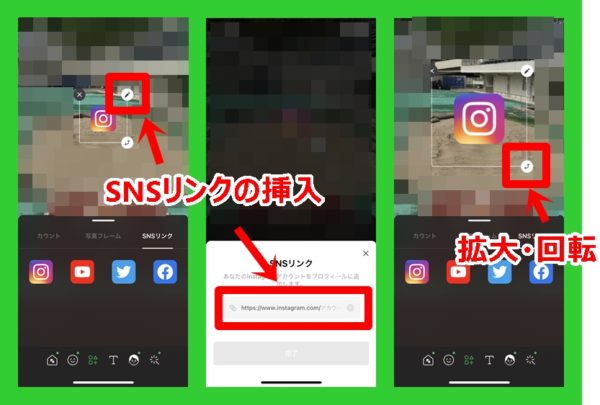
終わった後は、「保存」をタップしてください。

以上が、現状LINEとInstagramに関して使える機能です。連携さえできるようになれば、Instagramに投稿した画像もLINEで自動投稿などできるようになっていくと思われますが、まだそういった機能は備わっていません。

ただ、もしそのような機能が備わってしまうとタイムラインなどに毎回画像が投稿されてしまうことになり、LINEのみのユーザーからすれば使いづらいとかウザいって思うはずだな。
LINEを使う上で支障がない程度の連携をとっていくには、今回紹介したようなリンク先へ案内するとか、画像を一手間かけてシェアするという機能の方があっているのかもしれません。
そもそもLINEってInstagramのように全世界へ自分の情報を発信する性質のソーシャルメディアではありませんからね。
※最近はLINEもディスカバーやインフルエンサーを導入し、世界に発信していくSNSへと進化を遂げてきています。
■こちらもチェック
⇒Instagramの使い方・仕様まとめ